Как исправить ошибку mfc140u.dll в Windows 11 и 10
При запуске игр и программ в Windows 11/10 можно столкнуться с сообщением об ошибке "Не удается продолжить выполнение кода, поскольку система не обнаружила mfc140u.dll" и "Запуск программы невозможен, так как на компьютере отсутствует mfc140u.dll".
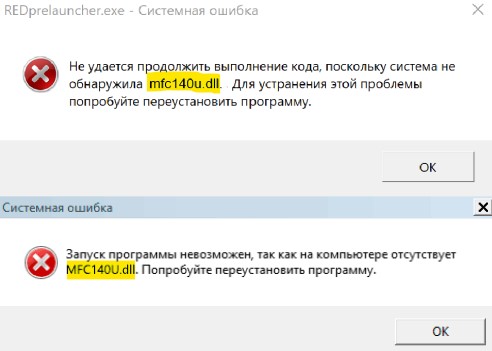
Файл mfc140u.dll является разработкой Microsoft и известен как MFCDLL Shared Library, что означает его принадлежность к Microsoft Visual Studio 2015.
Виновником ошибки, когда система не обнаружила mfc140u.dll в Windows 11/10 может быть отсутствие компонента Visual Studio 2015, старая версия файла и тот факт, что пользователь скачивал игры или программы с торрента и не официальных источников, после чего антивирус мог добавить файл mfc140u.dll в карантин, тем самым блокировав его работу.
В данной инструкции о том, где скачать оригинальный отдельно файл mfc140u.dll и, как исправить ошибку, когда система Windows 11 и 10 не обнаружила mfc140u.dll.
Расположение mfc140u.dll:
C:\Windows\System32C:\Windows\SysWOW64
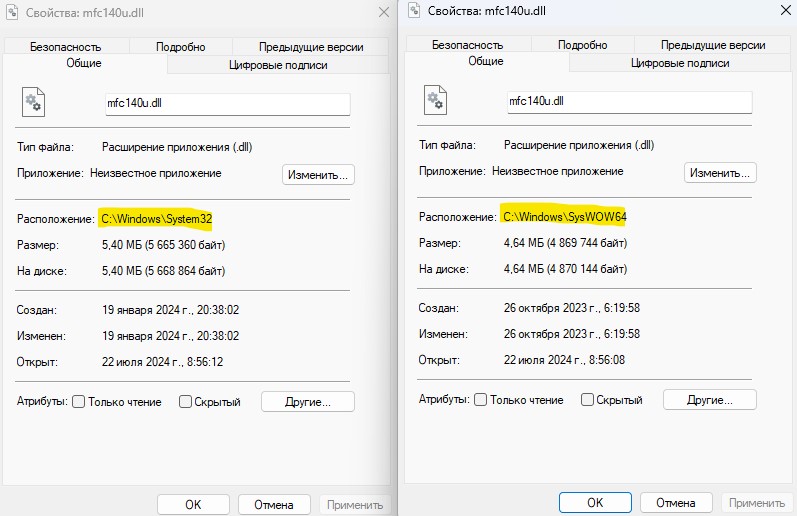
Исправьте Visual Studio C++
Поврежденный Visual C++ может быть причиной ошибки файла mfc140u.dll в Windows 11/10 при запуске игр и программ, так как сама библиотека относится к компоненту Visual C++ 2015. Чтобы исправить Visual C++, выполните ниже действия:
- Откройте удаление программ в Windows.
- Найдите все Microsoft Visual Studio от 2015 включительно.
- Нажмите на "Изменить", после чего "Исправить".
- Должны исправить две разрядности: x64 и x86.

Установите Visual Studio 2019, 2017 и 2015
Microsoft Visual Studio 2019, 2017, 2015 содержит в себе файл mfc140u.dll x64 и x86, что позволит исправить ошибку, когда файл отсутствует или система не обнаружила его.
- Перейдите на сайт Майкрософт и скачайте Microsoft Visual Studio 2019, 2017, 2015.
- Скачать и установить нужно две разрядности vc_redist.x64.exe и vc_redist.x86.exe.
Если установлены Microsoft Visual C++ 2015-2019 (x86-x64), то удалите их и установите выше Visual Studio 2019, 2017, 2015.

Скачать mfc140u.dll x64 для Windows 11 и 10
Сервис winbindex скачивает оригинальные системные файлы Windows 11/10 с серверов Microsoft.
- Перейдите на сайт и скачайте mfc140u.dll для Windows 11 или Windows 10.
- Скаченный файл будет в формате .blob.
- Просто переименуйте скаченный файл в mfc140u.dll.
- Закиньте его по пути C:\Windows\SysWOW64.
- Перезагрузитесь и запустите игру или программу, которая выдает ошибку.
Можете попросить друга, чтобы скинул файл mfc140u.dll из своей системы Windows 11 или 10.
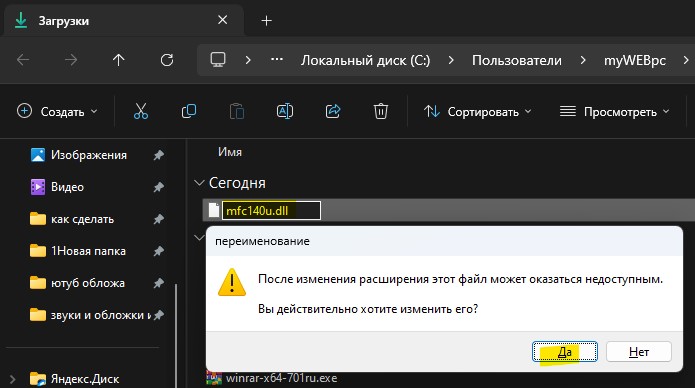
Проверьте карантин антивируса
Антивирусное программное обеспечение могло добавить данный файл в карантин, блокируя его работу, что и выдаст ошибку отсутствия mfc140u.dll в Windows 11/10. Первым делом, проверьте, есть ли данная библиотека в карантине антивируса и, если есть, то добавьте mfc140u.dll в исключения антивируса, после чего восстановите его из карантина. Ниже полных два руководства помогут это сделать.
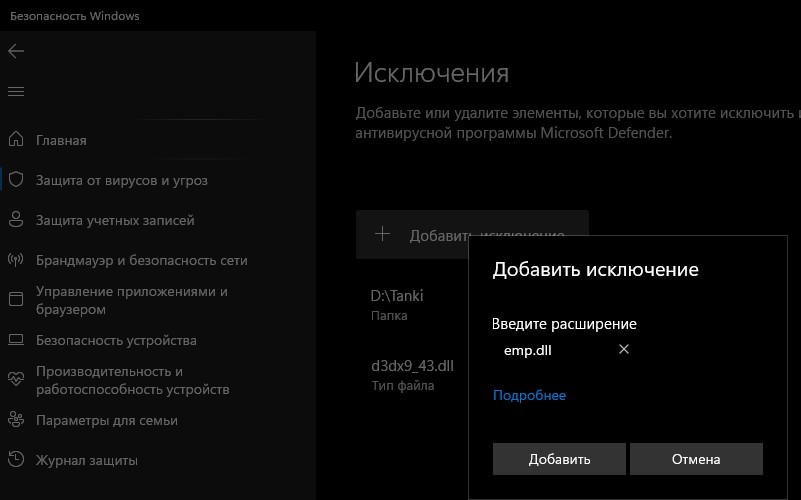

 myWEBpc
myWEBpc